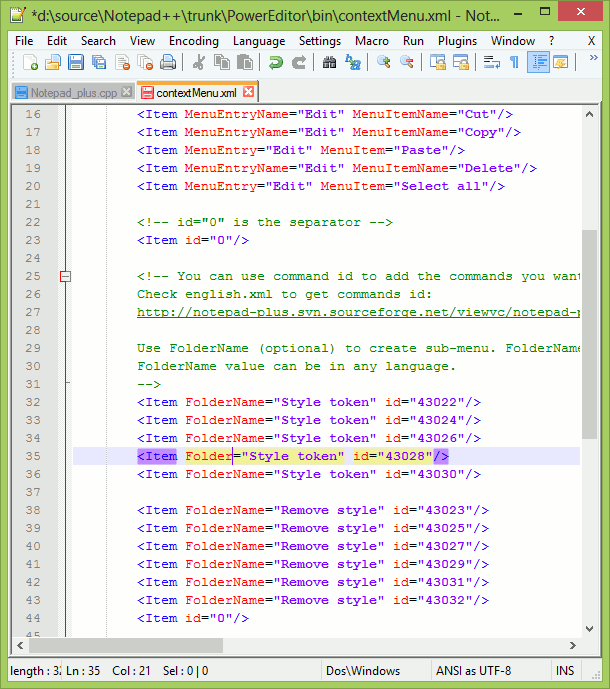Jak mogę mieć wiele kursorów w Notepad ++?
Będę miał kilka wartości rozdzielanych tabulatorami. Muszę napisać zapytanie dla wszystkich tych wartości. Na przykład, jeśli otrzymam plik Excel z takimi wartościami:
1234 xyz pqr
2345 sdf kkk
...
Chcę skopiować cały ten fragment danych do Notepad ++ i napisać zapytanie, wstawiając wszystkie wartości na raz.
Lubię to:
Insert into tbl (1234, xyz) where clm = 'pqr'
Insert into tbl (2345, sdf) where clm = 'kkk'
...
Robiłem to z moim poprzednim edytorem tekstu Ultraedit. Czy można to zrobić za pomocą Notepad ++?